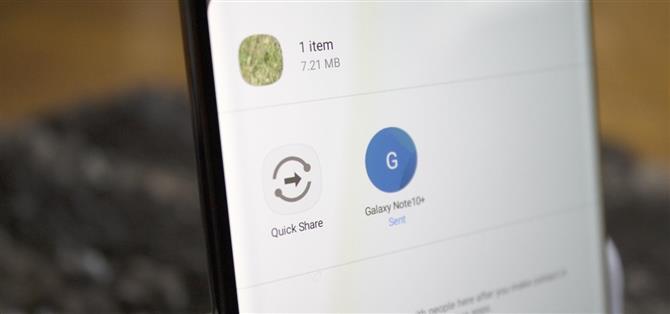SamsungはWi-Fi Directを長時間サポートしているにもかかわらず、ほとんどのユーザーはデバイス間でファイルを転送するのに苦労しています。 AppleがAirDropを持っているのに対して、Samsungの以前のソリューションはそれほど明白ではありませんでした。 SamsungはGalaxy S20とGalaxy Z Flipを使用して、これを「Quick Share」で修正したいと考えています。「Quick Share」は、Wi-Fi Directを使用しながらも使いやすいファイル転送システムです。.
Samsungのクイック共有を使用すると、他のSamsungスマートフォンとファイルを共有できます。 UIは簡単に使用でき、One UI 2.1以降(この記事の執筆時点ではGalaxy S10e以降)を実行しているすべてのSamsung Galaxyスマートフォンで使用できます。そして何よりも、アクティブなデータ接続は必要ありません.
手順1:クイック共有がオンになっていることを確認する
デバイスのクイック共有はデフォルトでオンになっているはずです。ただし、何らかの理由でオフにした場合は、[クイック設定]を開き、[クイック共有]タイルを見つけます。それを選択して機能をオンにします.
タイルを長押しすると、[クイック共有設定]ページが開きます。このページでは、電話の名前を変更できます(理想的には、識別可能な何かに電話をかけて、ファイルを送受信していることがわかるようにします)。 「全員」または「連絡先のみ」のいずれかで共有します。セキュリティ上の理由から、AirDropが「全員」のままになっているときに何が起こるかを以前に見てきたように、「連絡先のみ」を使用する必要があります。


ステップ2:ファイルを共有する
次に、ファイルアプリまたは送信するメディアをサポートする任意のアプリを使用して、共有するファイル(または複数のファイル)を選択し、[共有]ボタンを選択します。 [共有]メニューの上部には[クイック共有]があり、この機能をサポートする近くのデバイスのリストが表示されます。ファイルの転送先の電話を選択するか、リストが表示されない場合は、「クイック共有」を選択して長いリストを表示してください.
 Jon Knight / Android Howによる画像
Jon Knight / Android Howによる画像
ファイル転送を受信するスマートフォンで、このファイル転送を受け入れるかどうかを尋ねるプロンプトが表示されます。 「同意する」を選択すると、ファイルが転送されます.
Android Howのサポートを手伝って、素敵な新技術をたくさん入手したいですか?新しいAndroid How Shopのすべてのセールをチェックしてください.
Jon Knight / Android Howによるカバー画像